前言:
无纸化笔记是我们经常要使用到的东西,象印笔记、Onenote虽然都是不错的笔记应用,但是最近Noteability的事件闹得沸沸扬扬,说不定什么时候自己用的笔记就会被以各种理由收费,所以说有一个在自己服务器上的笔记服务是非常重要的,至少自己的东西不会被莫名其妙的收费。
在这里我们选择为知笔记的私有化部署作为自己的笔记服务,它支持Markdown并且拥有移动端和桌面端和web端,配置得当可以多端同步笔记可以说是非常方便。
一、安装
此次教程演示环境为:Linux+宝塔
1.安装Dcoker
我们使用宝塔的Docker管理器来一键安装Docker
在软件商店内搜索Dcoker,直接安装第一个应用即可。
![图片[1]-搭建私有笔记-大海博客](https://www.dhme.cn/wp-content/uploads/2023/05/6245f5d6da783.png)
使用docker搭建wiznote
在安装好Docker之后ssh连接服务器直接在命令行输入:
docker run --name wiz --restart=always -it -d -v ~/wizdata:/wiz/storage -v /etc/localtime:/etc/localtime -p 80:80 -p 9269:9269/udp wiznote/wizserver
服务器由于运行了部署了网页80端口已经被占用,我们可以使用其他的端口,例如使用8080端口。将上面命令中的-p 80:80 修改为 -p 8080:80 即可。(前面代表当前服务器的端口,可以自行修改。后面的80端口不能修改)。
如果您当前服务器/电脑的80端口已经被占用,则可以使用其他的端口,例如使用8080端口
将上面命令中的-p 80:80 修改为 -p 8080:80 即可。(前面代表当前服务器的端口,可以自行修改。后面的80端口不能修改)。
您也可以自行修改端口。注意,修改端口后,在浏览器里面,则需要输入相应的端口号,例如:
http://localhost:8080
输入命令后我们浏览器访问IP加命令中的端口号即可进入笔记服务。
![图片[2]-搭建私有笔记-大海博客](https://www.dhme.cn/wp-content/uploads/2023/05/6245f6553ceb4.png)
如果遇到下面的界面:通常表示为知笔记服务还没有启动起来,请继续等待并刷新浏览器。
![图片[3]-搭建私有笔记-大海博客](https://www.dhme.cn/wp-content/uploads/2023/05/6245f93916988.png)
默认管理员账号:admin@wiz.cn 密码:123456
可在后台系统设置,创建新账号设置管理员
默认管理员账号:admin@wiz.cn,密码:123456。请在部署完成后,使用这个账号,登录网页版,然后修改管理员密码。其他用户,请自行注册。免费版本可以注册5个用户(不包含管理员账号)
二、配置
添加域名,设置反向代理
01宝塔-网站-新建站点
- 添加域名
- 添加SSL证书
02宝塔-网站-设置-反向代理
![图片[4]-搭建私有笔记-大海博客](https://www.dhme.cn/wp-content/uploads/2023/05/6245f9b1f00b1.png)
目标URL:http://127.0.0.1:你的端口
03修改反向代理配置文件:
修改配置文件保存即可
#PROXY-START/
location ~* \.(gif|png|jpg|css|js|woff|woff2)$
{
proxy_pass http://127.0.0.1:你的端口;
proxy_set_header Host $host;
proxy_set_header X-Real-IP $remote_addr;
proxy_set_header X-Forwarded-For $proxy_add_x_forwarded_for;
proxy_set_header REMOTE-HOST $remote_addr;
expires 12h;
}
location /
{
proxy_pass http://127.0.0.1:你的端口;
proxy_set_header Host $http_host;
proxy_set_header X-Real-IP $remote_addr;
proxy_set_header X-Forwarded-For $proxy_add_x_forwarded_for;
proxy_set_header X-Forwarded-Proto $scheme;
proxy_http_version 1.1;
proxy_set_header Upgrade $http_upgrade;
proxy_set_header Connection "upgrade";
proxy_redirect off;
}
#PROXY-END/
三、其他
常用命令:
- 修改启动参数,并重新启动服务,例如修改映射端口
docker stop wiz
docker rm wiz
docker run --name wiz --restart=always -it -d -v ~/wizdata:/wiz/storage -v /etc/localtime:/etc/localtime -p 80:80 -p 9269:9269/udp wiznote/wizserver
其中第三行,请自行修改为自己需要的命令行。
- 系统重新启动后,重新启动服务:
docker start wiz
- 更新服务命令行:
docker stop wiz
docker rm wiz
docker pull wiznote/wizserver:latest
docker run --name wiz --restart=always -it -d -v ~/wizdata:/wiz/storage -v /etc/localtime:/etc/localtime -p 80:80 -p 9269:9269/udp wiznote/wizserver
其中最后一行,请自行修改为自己需要的命令行
客户端访问:
可在官方网站:https://www.wiz.cn/zh-cn/download.html
下载所需要对应版本的客户端,登录时选择“登录到企业私有服务器”
填写你的账号密码和服务器地址
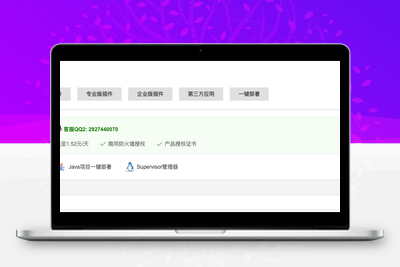










![Zibll子比主题-功能强大且更优雅的WordPress主题[本站同款主题]-大海博客](https://www.dhme.cn/wp-content/uploads/2023/05/c4bc2d685b142739-1024x1024_thumbnail_thumbnail-300x200.png)





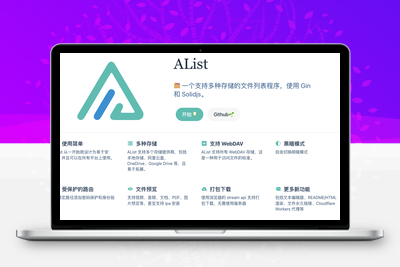
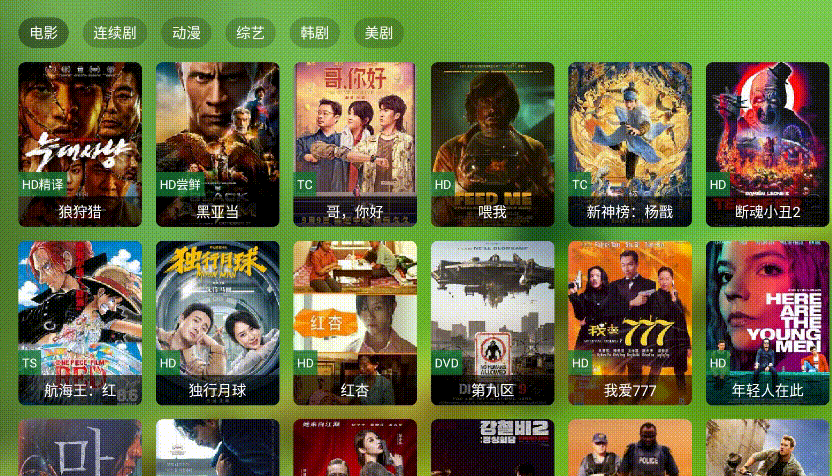
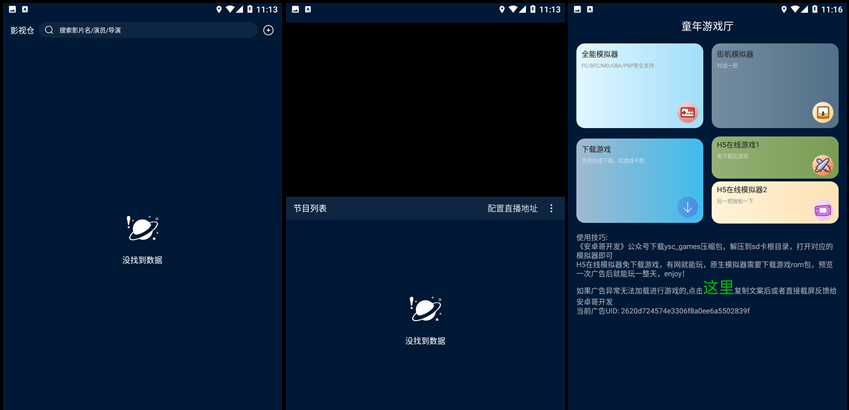
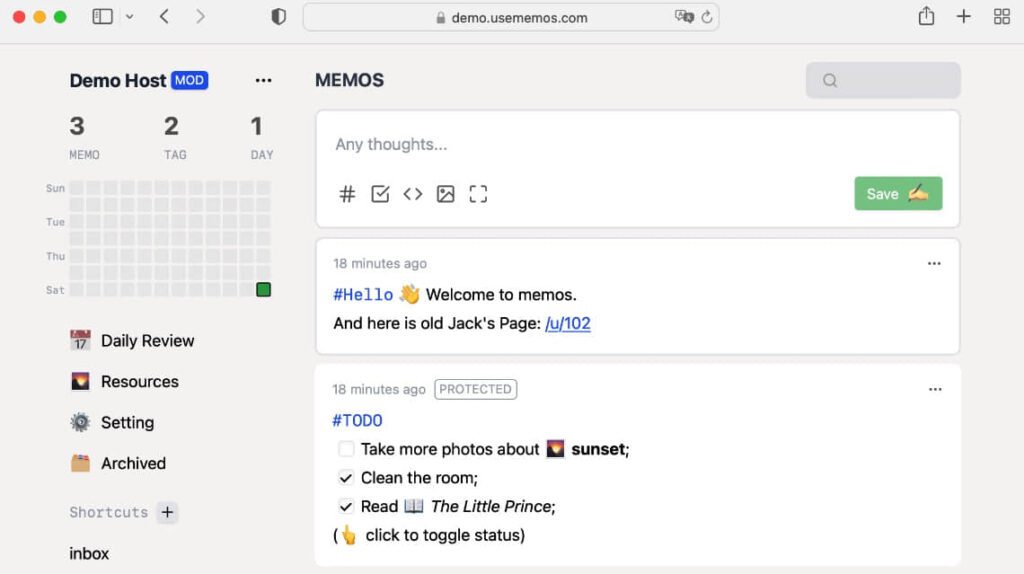
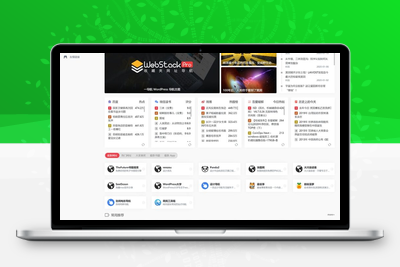



暂无评论内容